Hyper-VのWindows 10仮想マシン(VM)を作成および管理することは、多くの人々にとって問題を解決する有益な方法となります。VMは新しいソフトウェアやプロジェクトのテスト環境として優れており、複数のオペレーティングシステムを並行して実行するために使用できます。
.
このチュートリアルでは、Hyper-V仮想マシン(VM)の作成と管理方法について、いくつかのベストプラクティスを交えながら紹介します。
準備はいいですか? プロのようにVMを管理する方法を学びましょう!
前提条件
仮想マシンを作成するためには、以下のいくつかの準備が整っている必要があります:
- A host machine running Windows 10 with Hyper-V capabilities – This tutorial uses Windows 10 21H1 as the host machine.
Hyper-V機能はWindows 10 Enterprise、Pro、またはEducationエディションが必要です。
- OSをインストールするためのISOファイルと、必要な場合はプロダクトキーが必要です。このチュートリアルではWindow Server 2019のISOファイルを使用していますが、他のISOファイルも使用できます。
- VMとそのOSのためにホストマシンに十分なストレージスペースが必要です。このチュートリアルでは50GBのストレージを割り当てています。
- A minimum of 4GB of RAM – This tutorial allocates 8GB of RAM for the VM.
- A CPU processor supported by Intel Mode Extension or AMD-V virtualization extensions.
ホストマシンでHyper-Vを有効にする
これで前提条件は整いました。ホストマシンでHyper-Vを有効にできます。ホストマシンでHyper-Vロールを有効にするための複数の方法を学びましょう。
なぜ複数の方法を使用するのか? 企業環境でHyper-Vを有効にするために特定の方法を使用する必要があるかもしれません。以下に示す方法は、最も一般的に使用されるものです。
PowerShellの使用
PowerShellは、Windowsベースの環境を自動化および管理するためのスクリプト言語です。
次の手順は、Windows 11でもHyper-Vを有効にするために機能します。
PowerShellを使用してHyper-Vを有効にするには、次の手順に従ってください。
1. ホストマシンで管理者としてPowerShellを開きます。Hyper-Vを有効にするには昇格された権限が必要です。
2. 次に、次のEnable-WindowsOptionalFeatureコマンドを実行して、ホストマシンにHyper-Vロールをインストールします。ここで:
- -onlineパラメータは、実行中のオペレーティングシステムにHyper-Vロールをインストールするためのものです。
- -FeatureName Microsoft-Hyper-Vパラメータは、Hyper-Vロールをインストールします。
- また、-Allパラメータを使用すると、Hyper-Vのすべてのサブ機能がインストールされます。
以下の出力で、RestartNeededステータスがFalseであることが示されています。これは、変更が有効になるために再起動が必要ではないことを示しています。
RestartNeededステータスがTrueの場合は、マシンを再起動してください。しかし、RestartNeededステータスが表示されない場合は、変更を有効にするためにマシンを手動で再起動してください。

3. Hyper-Vの役割がインストールされていることを確認するために、以下のGet-WindowsOptionalFeatureコマンドを実行します。
下のような出力が得られた場合、StateがEnabledと表示されていることから、Hyper-Vの役割が有効になっていることがわかります。
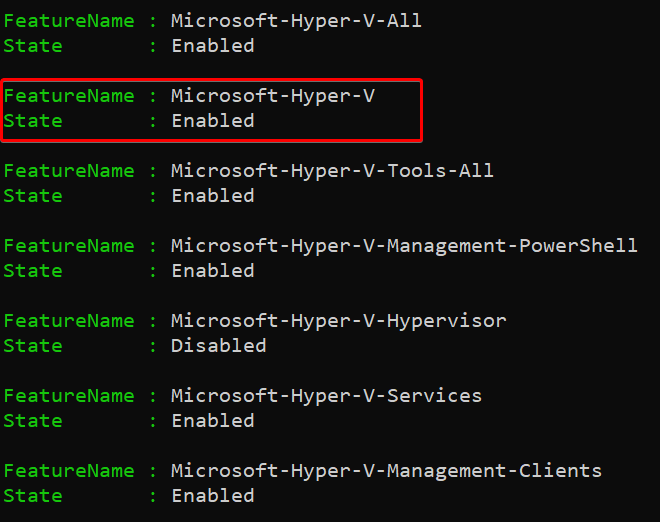
コマンドプロンプトとDISMを使用して
PowerShellを使用するだけでなく、コマンドプロンプトとDeployment Image Servicing and Management (DISM)ツールを使用してHyper-Vを有効にすることもできます。
DISMツールは、Windowsイメージをサービスし準備するコマンドラインユーティリティです。これらのWindowsイメージには、Windowsリカバリ環境、Windowsプレインストール環境、Windowsセットアップが含まれます。
CMDとDISMを使用してHyper-Vを有効にするには:
1. ホストマシンで管理者としてコマンドプロンプトを開きます。
2. 次に、以下のコマンドを実行して、ホストマシンにHyper-Vの役割をインストールします。ここで、
/onlineパラメータは、DISMツールに対し、実行中のOSをサービスするように指示します。
/Enable-Featureパラメータは、DISMツールに対し、特定の機能を有効にするように指示します: Hyper-V (/FeatureName:Microsoft-Hyper-V).
- そして、/Allパラメータは、DISMツールに対し、指定されたパッケージ内のすべての機能を有効にするように指示します。
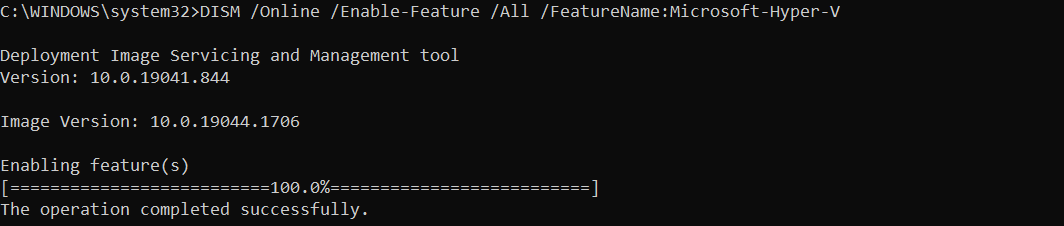
3. 変更を適用するためにホストマシンを再起動します。
4. 最後に、コマンドプロンプトで以下のwmicコマンドを実行して、マシンにインストールされているHyper-V Managerのバージョンを取得します。
下記のように、最新バージョンは10.0.22000.708ですが、あなたのものは異なる場合があります。

Windowsの機能ウィザードを使用する
コマンドライン環境よりもGUI経由でツールをインストールする方には、Windowsの機能ウィザードを使用してHyper-Vロールを有効にする方法もあります。Windowsの機能ウィザードは、Windowsの機能を有効または無効にするためのGUIを提供します。
Windowsの機能ウィザードを使用してHyper-Vを有効にするには、以下の手順に従ってください。
1. 機能を検索し、結果から「Windowsの機能の有効化または無効化」をクリックして、Windowsの機能ウィンドウを開きます。
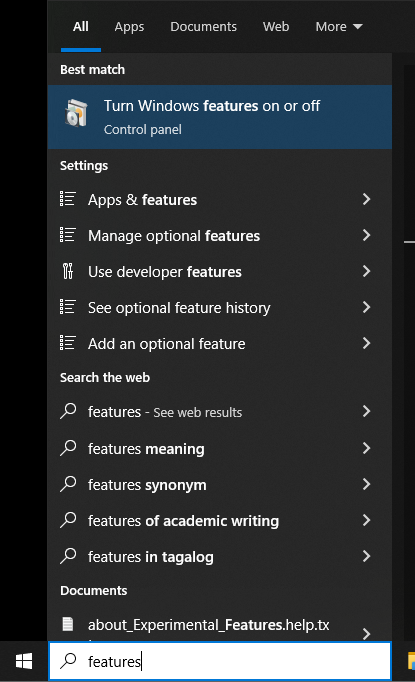
2. Windowsの機能ウィンドウで、機能のリストをスクロールし、Hyper-Vの横のチェックボックスをチェックします。その下位機能も自動的にチェックされます。
Hyper-Vのチェックボックスをチェックした後、OKボタンをクリックして、Hyper-Vとその下位機能を有効にします。
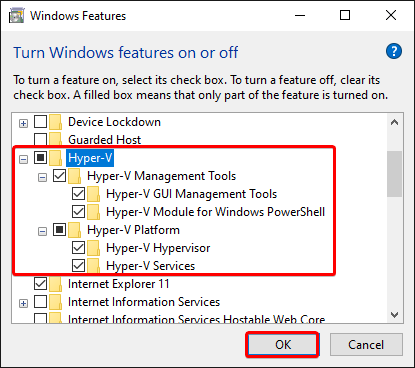
3. 変更を適用するためにマシンを再起動します。
4. 最後に、ホストマシン上でスタートメニューを通じてHyper-V Managerを検索して開きます。
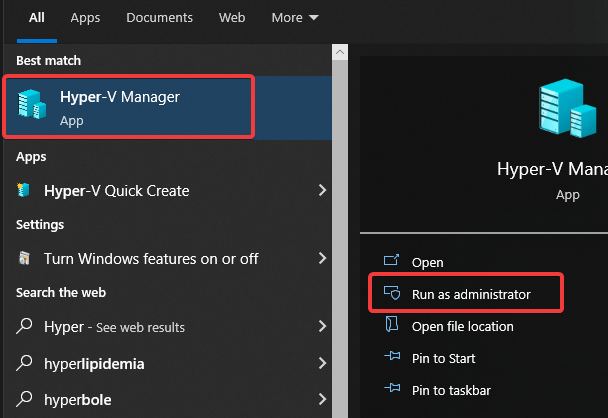
すべてがうまくいけば、Hyper-V Managerウィンドウが開きます。
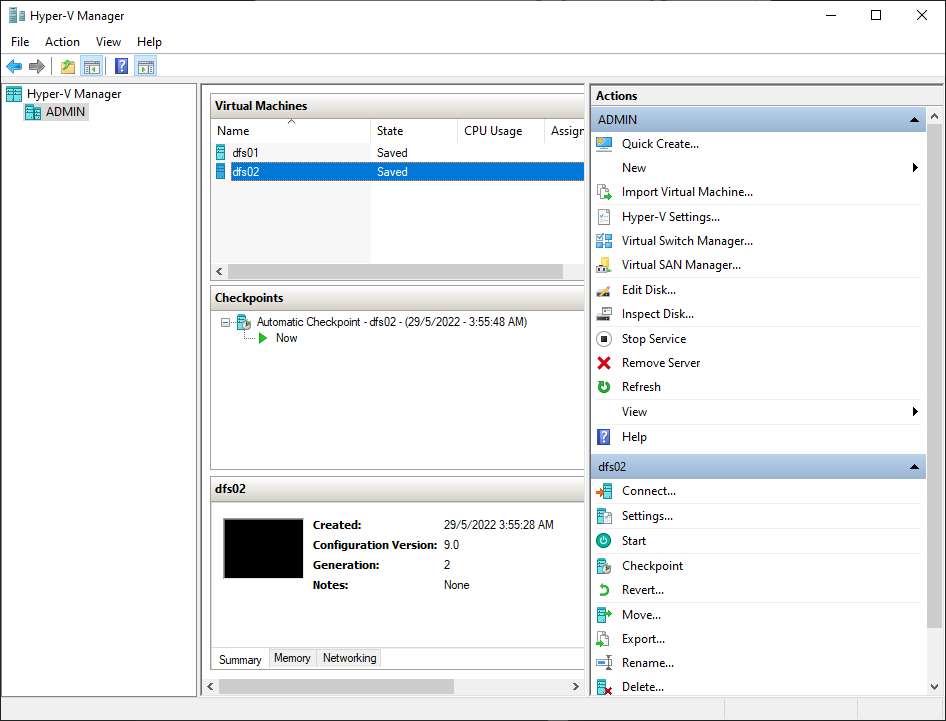
最初のHyper-V Windows 10仮想マシンの作成
今、Windows 10 マシンに Hyper-V をインストールしたので、最初の仮想マシンを作成する準備が整いました。しかし、VM(仮想マシン)を重要なものにするのは何でしょうか? 仮想マシンは、OS とそのアプリケーションを基礎となる物理ハードウェアから分離します。
Docker コンテナのように、仮想マシンは完全な OS をカプセル化します。ただし、コンテナとは異なり、仮想マシンは各ゲスト OS に仮想 CPU、メモリ、ストレージ、およびネットワーキングデバイスを提供します。
関連: 最初の Docker Windows Server コンテナを作成する
仮想マシンには、次のような多くの利点があります:
- 同じハードウェア上で複数のオペレーティングシステムを並行して実行できる能力。
- ソフトウェアや設定を安全な、隔離された環境でテストできる能力。
- 新しいハードウェア上で古いオペレーティングシステムを実行できる能力。
- 仮想マシンの管理と移植性の容易さ。
Hyper-V マネージャーを使用して VM を作成するには:
1. 左ペイン(ADMIN)で接続されたサーバーを選択し、アクションの右パネルで [新規] をクリックして新しい VM の作成を開始します。
事前に構成されたVM設定のリストからVMを作成するには、下のクイック作成オプションをご覧いただけます。ただし、このオプションでは特定の設定でVMを作成するのに役立ちません。間違った設定が行われると大きなトラブルにつながる可能性があります。診断目的で、VMを作成するすべての方法を試す必要があります。
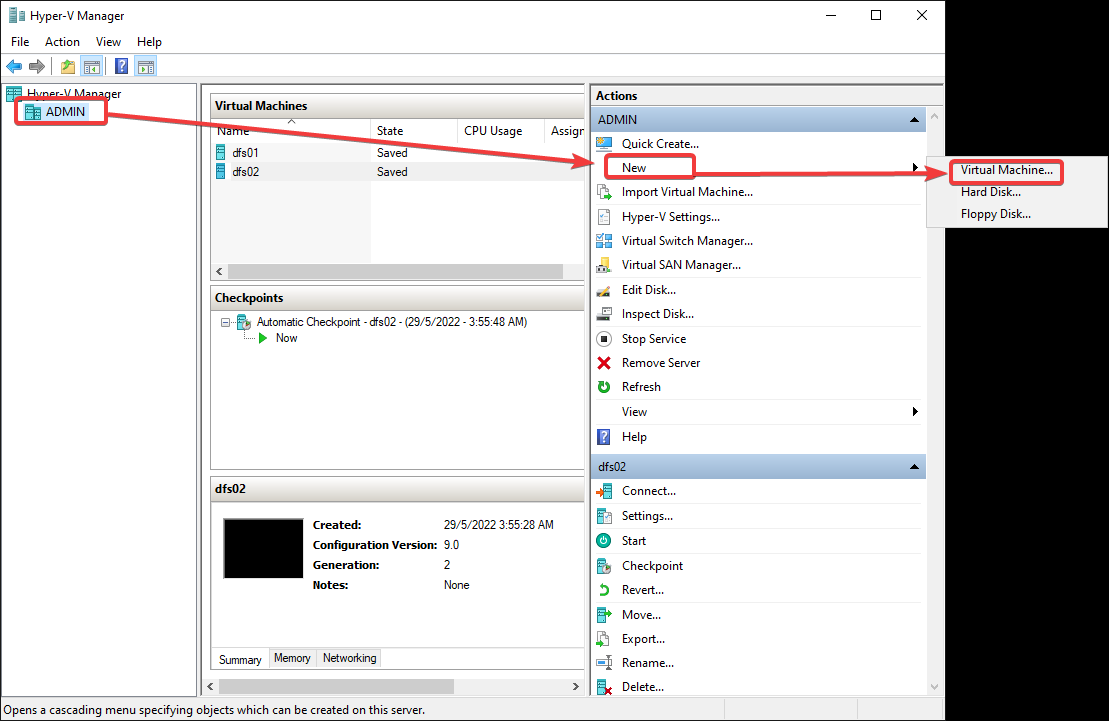
2. 次に、新しいVMの名前と場所に関する次の情報を提供し、次へをクリックします。
- 名前 – 仮想マシンの記述的な名前を指定します(server01)。
- 場所 – VMファイルを保存するディスク上の場所を選択します。これらのファイルをWindows OSとは別のディスクに保存することをお勧めします。これにより、データの損失のリスクが最小限に抑えられます。
この場所には、構成、仮想ハードディスク、スナップショットを含むすべてのVMファイルが保存されます。
場所に十分な空き容量があることを確認してください。
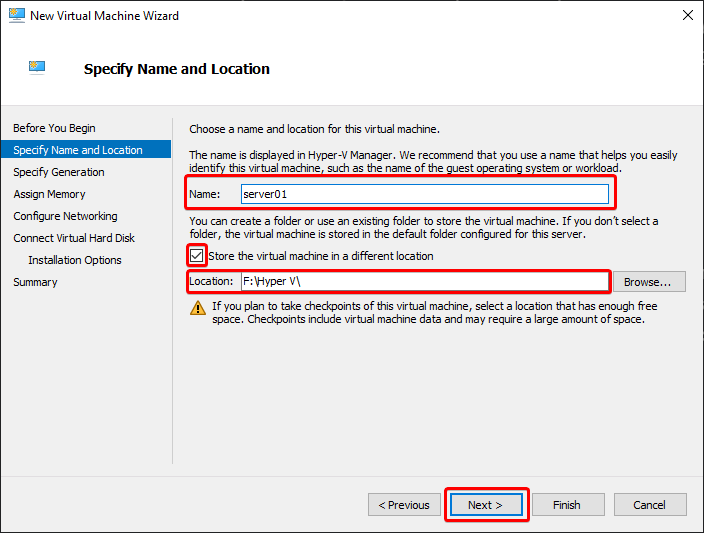
3. VMのデフォルトの世代オプションである世代1を保持し、次へをクリックします。
このVMを将来的にAzureにアップロードする予定がある場合は、代わりに世代2を選択する必要があります。なぜなら、AzureはUEFIベースのブートのみをサポートしており、世代1のVMはBIOSベースのブートを使用し、世代2のVMはUEFIを使用しているからです。
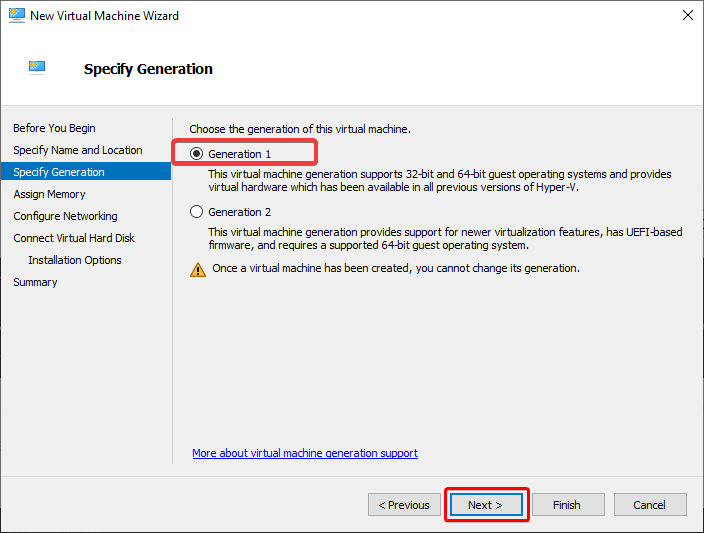
4. 今、VMの起動メモリを割り当て、次へをクリックします。割り当てるメモリ量は次の要因に依存します:
- OSとVMで実行するアプリケーション。
- ホストマシンで利用可能なメモリの量。
メモリは32MBから5902MBまで割り当てることができますが、推奨される起動メモリは少なくとも2000MBで、必要に応じて増やしてください。
起動メモリを割り当てたら、「この仮想マシン用に動的メモリを使用」オプションにチェックを入れてください。このオプションを有効にすると、ワークロードに応じてVMがメモリ使用量を自動調整します。このオプションを有効にすると、ダウンタイムが減少し、パフォーマンスが向上します。
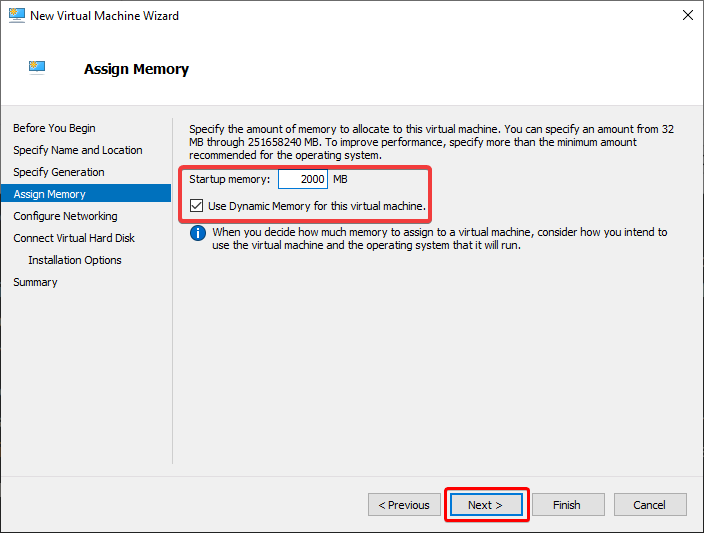
5. ネットワークアクセスが必要なので、デフォルトのスイッチオプションを選択し、次に進んでください。
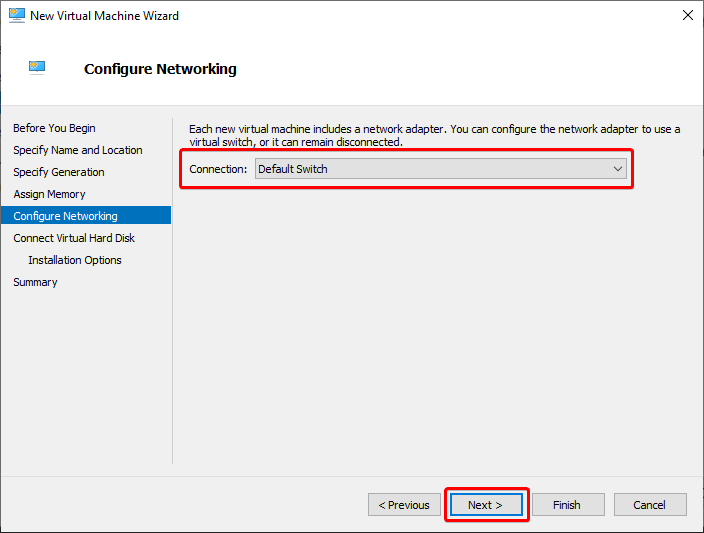
6. 次に、仮想ハードディスクを以下のように構成し、「次へ」をクリックしてください。
- 「仮想ハードディスクを作成」オプションを選択したままにしてください。
- VMの名前と場所の値は自動的に入力されているのでそのままにしてください。
すでに存在する仮想ハードディスクがある場合はそれを選択するか、新しいものを作成できます。
- 仮想ハードディスクのサイズを指定してください。少なくとも20GBが推奨されています。
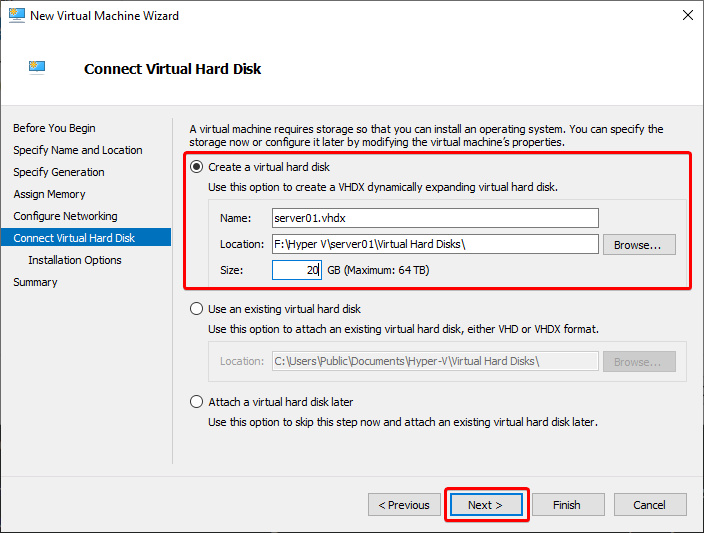
7. 次に、以下の設定でOSのインストールオプションを構成してください:
- 起動可能なCD/DVD-ROMからオペレーティングシステムをインストールオプションを選択してください。
- イメージファイル(.iso)を選択し、ISOファイルを指定してください。
- 次へをクリックすると、VMの設定(第8段階)が表示されます。
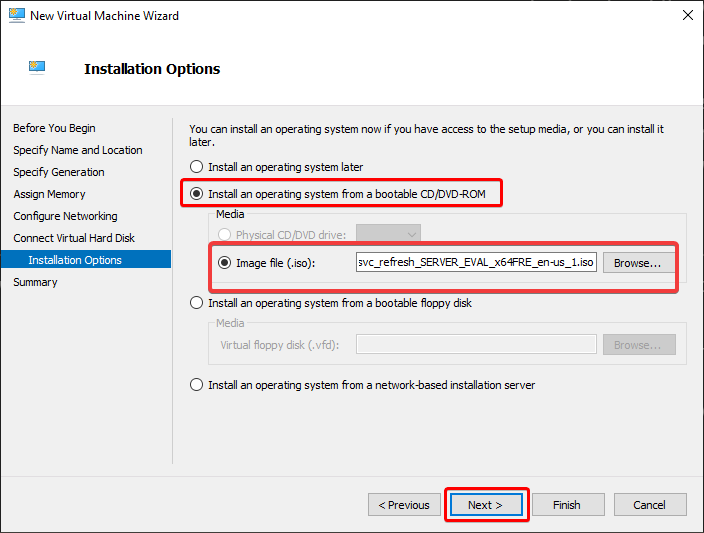
8. 最後に、設定の概要を確認し、完了をクリックしてVMを作成します。ただし、設定を変更する必要がある場合は、前へボタンをクリックしてください。
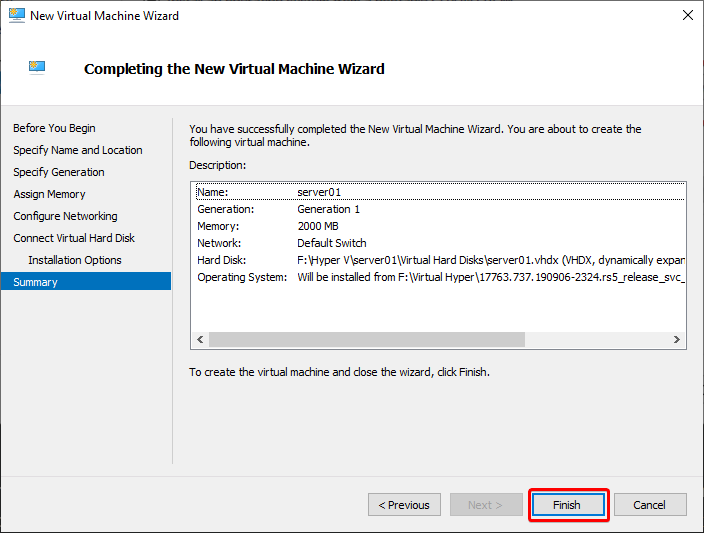
VMを作成した後、以下に示すようにHyper-Vマネージャーの仮想マシンテーブルにVMが表示されます。
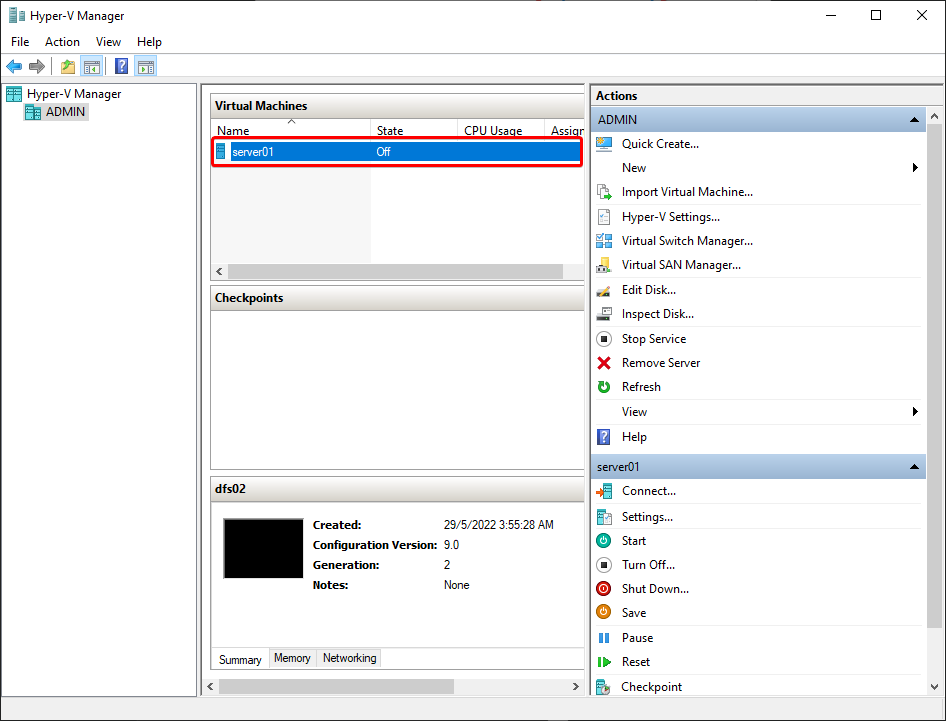
仮想マシンにオペレーティングシステムをインストールする
Hyper-Vを使用してVMを正常に作成しました。ただし、現時点ではVMは空で、OSもインストールされていません。
VM(server01)を選択し、開始(右下のパネル)をクリックしてVMを実行します。実行中は、接続をクリックして別のウィンドウでVMにアクセスします。
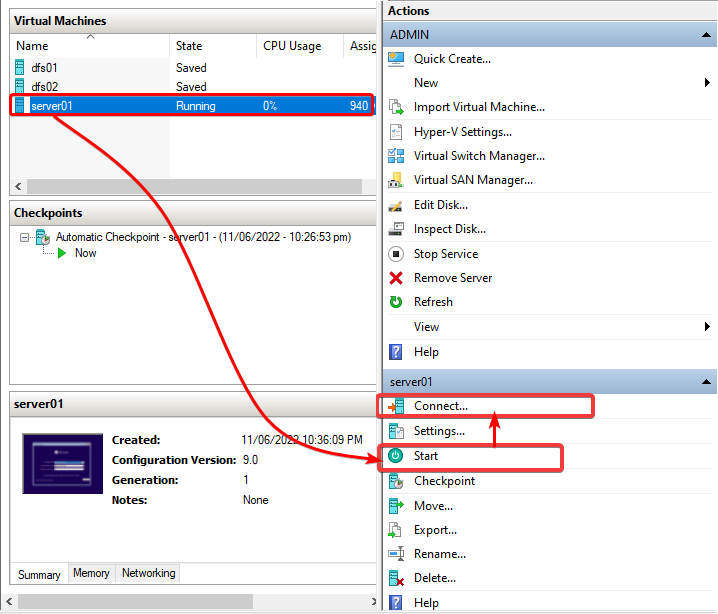
以下に示すようなハイパーバイザーが実行されていないエラーが発生した場合は、ホストで仮想化機能を有効にするために以下のコマンドを実行します。コマンドを実行した後、変更を有効にするためにホストを再起動してください。 bcdedit /set hypervisorlaunchtype auto
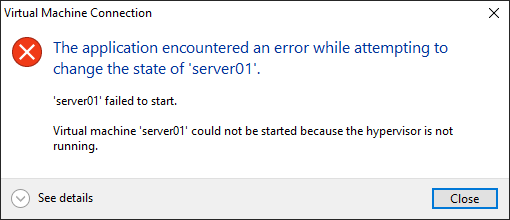

今、物理マシンと同様にVMにWindowsをインストールするために画面の指示に従ってください。
インストールが完了したら、VMを使用できるようになります!アプリケーションをインストールし、VM内で実行しますが、データの損失を防ぐために定期的にVMをバックアップすることを忘れないでください。
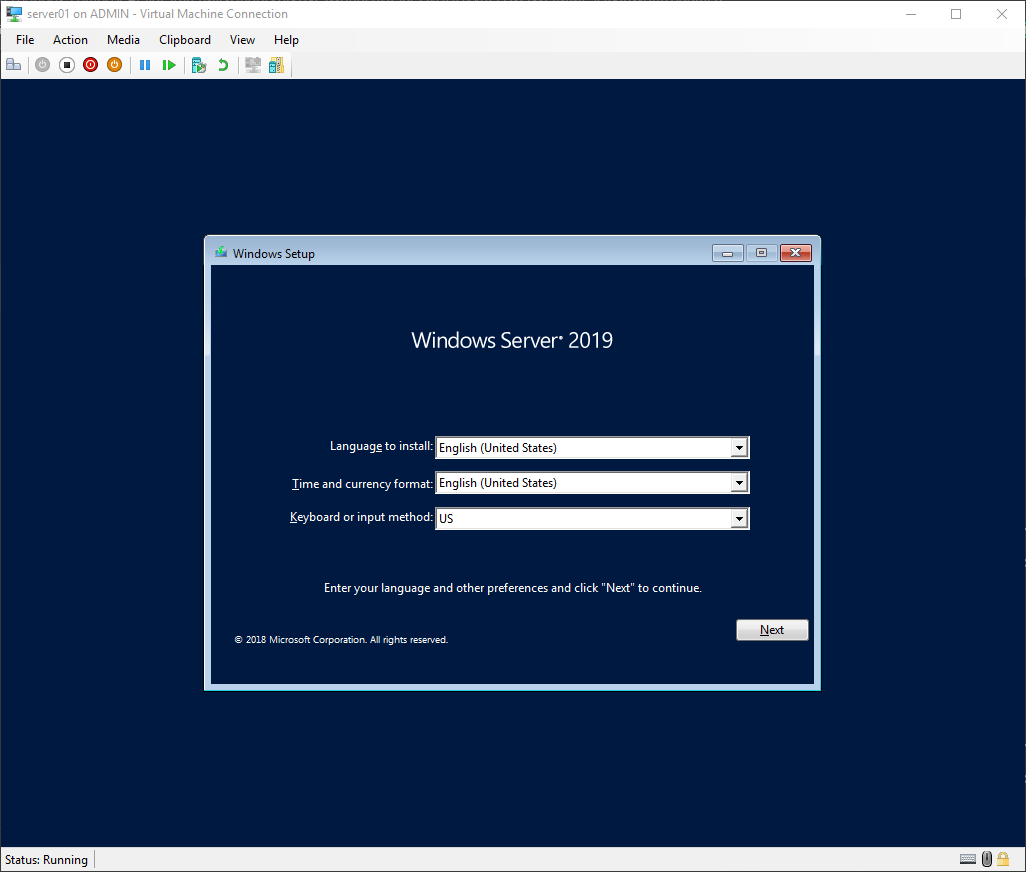
VMの起動と停止
今、VMがOSで完全に実行されているので、Hyper-V Managerを使用してVMを管理することを考えてみましょう。 VMを作成するだけでなく、Hyper-V Managerを使用して、仮想マシンを中央の場所から構成および管理できます。
VMをスムーズに実行するためには、いくつかの基本的なタスクを実行する必要があります。これらのタスクには、VMを起動および停止し、スナップショットを取ることが含まれます。しかし、今のところは、VMを開始および停止し、これらのタスクを実行する際のHyper-Vの動作を見てみましょう。
リストからVMを選択し、右側のペインで開始(Ctrl + S)またはシャットダウン(Ctrl + P)のいずれかをクリックして、選択したVMを開始または停止します。
一度に複数のVMを開始する予定の場合は、すべてを選択して[開始]をクリックできます。 VMは、リストされている順序で1つずつ開始されます。

VMの状態を保存する
仮想マシンの状態をいつでも保存でき、物理マシンを休止状態にするのと同様です。この動作は、Hyper-V Managerを閉じる必要がある場合や、コンピューターを再起動する必要がある場合に便利です。
リストからVMを選択し、右側のペインで保存ボタンをクリックして、VMの現在の状態をディスクに保存し、後でその状態から再開できます。
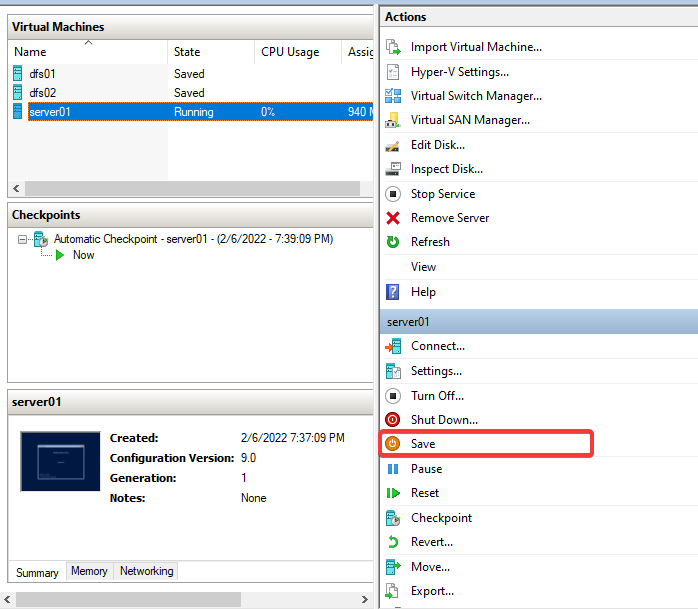
VMのチェックポイントを作成
A checkpoint is a snapshot of the current state of your VM, including your VM’s configuration, disk state, and memory state. Checkpoints are useful for taking snapshots of your VMs at different points in time.
新しいソフトウェアアプリケーションをテストしていると仮定します。その場合、アプリケーションをインストールする前にVMのチェックポイントを作成できます。アプリケーションが期待通りに動作しない場合は、作成したチェックポイントに戻ってVMをそのポイントから起動できます。
リストからVMを選択し、VMのチェックポイントを作成するには、Checkpoint(右側のペイン)をクリックします。
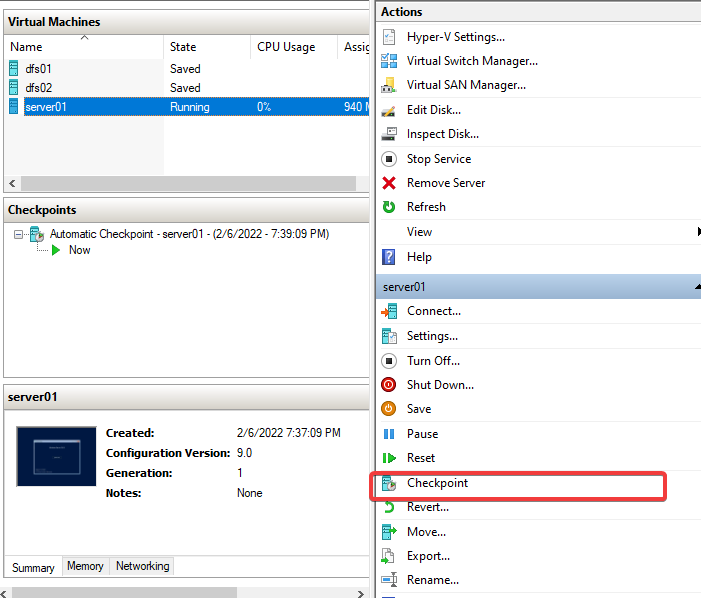
PowerShellを使用したVMの管理
VMの管理にはHyper-Vが十分ですが、VMの管理にはPowerShellも使用できます。なぜなら、VMの作成や管理を自動化する必要がある場合、この方法が役立つからです。あなたのIaCとCI/CDパイプラインはそれに感謝します!
1. 以下のGet-Commandを実行して、別ウィンドウ(Out-GridView)で利用可能なすべてのHyper-V PowerShell cmdletを表示します。
以下に、VMを管理するために使用できる多くのPowerShell cmdletが表示されます。リストをスクロールして、PowerShellで実行してみたいcmdletを選択します。
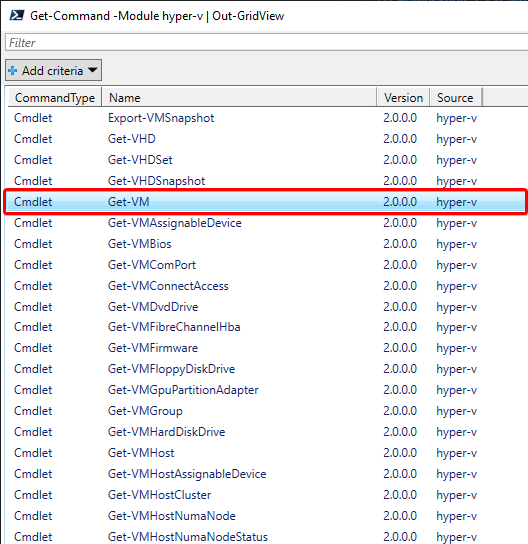
2. ステップ1で選択したcmdletをPowerShellで実行します。たとえば、Get-VM cmdletはVMに関する情報を取得し、以下に示すように表示します。
VMの名前をメモしてください。この場合、server01です。

3. 以下のCheckpoint-VMコマンドを実行して、VM(server01)のチェックポイントを作成します。

4. 最後に、以下のGet-VMCheckpointコマンドを実行して、VM(server01)のチェックポイントをリスト形式(Format-List)で取得します。
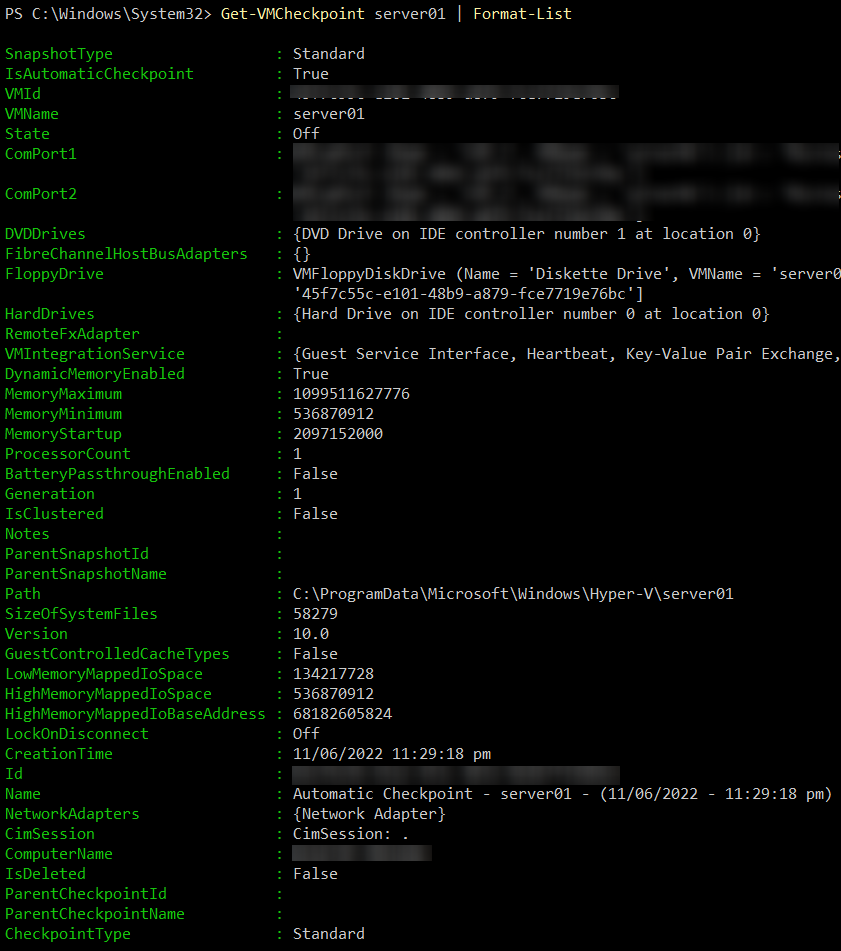
おそらく、コマンドレットの使用方法についてもっと知りたいと思うかもしれません。その場合は、以下に示すように、Get-Helpコマンドレットの後に質問のコマンドレット(Get-VM)を実行してください。Get-Help Get-VM
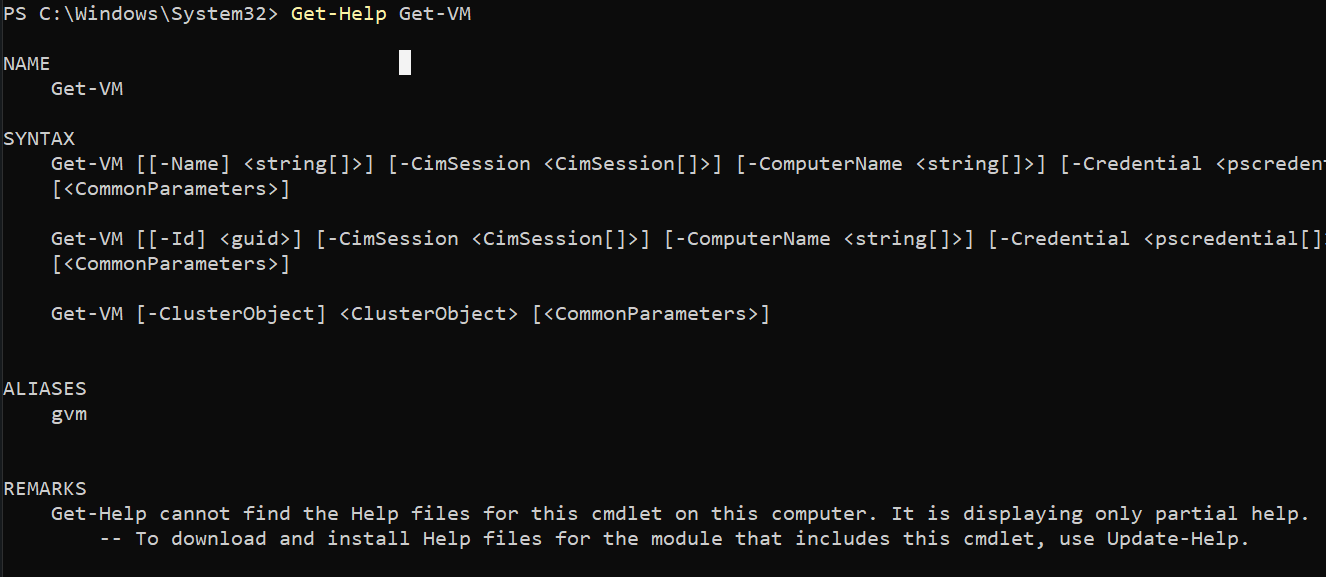
結論
このチュートリアルでは、Windows 10のHyper-VでVMを作成および管理する方法について学びました。VMの起動と停止など、VMをスムーズに動作させるために実行する必要のあるいくつかの基本的なタスクに触れました。
VMの状態を保存し、チェックポイントを作成することの重要性を認識しました。これにより、VMを元の良好な状態に戻すことができます。そして、この時点で、VMの管理に関する堅牢な知識を持っています。
このチュートリアルはただの始まりです!Hyper-Vではさらにたくさんのことができます。だから、なぜVM用の仮想ネットワークスイッチを作成してみないでしょうか?または、VMのストレージを設定してみるのはどうでしょうか?













